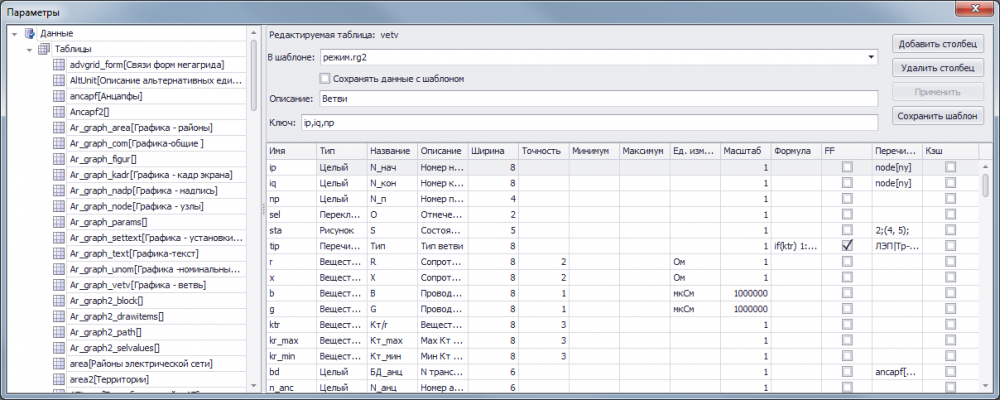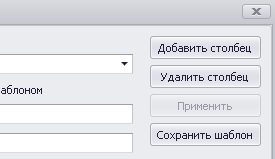Создание новых колонок в ПК RasrWin — различия между версиями
Agro (обсуждение | вклад) (→Написание формул) |
Windsl (обсуждение | вклад) |
||
| Строка 1: | Строка 1: | ||
| − | В статье описан алгоритм добавления новых колонок в различные таблицы ПК [[RastrWin]]. Это требуется, когда необходимо получить информацию, которая отсутствует в базовых переменных ПК | + | В статье описан алгоритм добавления новых колонок в различные таблицы ПК [[RastrWin]]. Это требуется, когда необходимо получить информацию, которая отсутствует в базовых переменных ПК RastrWin. |
= Алгоритм создания и использования колонки = | = Алгоритм создания и использования колонки = | ||
| − | |||
| − | |||
| − | |||
| − | |||
| − | |||
| − | |||
| − | + | [[Файл:Example RatrWin Window Param.png|мини|1000px| Рисунок 1 — Пример окна с параметрами колонок в таблице Ветви.]] | |
| − | + | # Необходимо зайти в меню: '''Файлы / Настройки программы / Параметры'''. Пример окна представлен на рисунке 1. | |
| + | # Развернуть следующие узлы дерева (нажимать на серые треугольные кнопки в левой половени окна): '''Данные / Таблицы''' | ||
| + | # Выбрать необходимую таблицу. | ||
| + | # Нажать кнопку «Добавить столбец» в правой верхней части окна (рисунок 2). | ||
| + | # В добавленной строке (последняя в таблице) заполнить необходимые поля. | ||
| + | # Нажать кнопку «Сохранить шаблон» и закрыть окно «Параметры». | ||
| + | # Закрыть таблицу, параметры которой редактировались (если была открыта) и заного открыть. | ||
| + | # Нажать правой кнопкой мыши в шапке таблицы и выбрать пункт «Выбор колонок». | ||
| + | # Найти созданную колонку и с зажатой левой кнопкой мыши вынести ее в шапку. | ||
| − | + | [[Файл:add_column_rastrwin.jpg|thumb|300px|Рисунок 2. Эскиз правой верхней части окна.]] | |
| − | + | Более подробно подробно по структуре таблиц с настройками свойств колонок описано [[Внутренние наименования таблиц и колонок в RastrWin|здесь]]. | |
| − | + | = Составление формул = | |
| − | |||
| − | |||
| − | |||
| − | = | ||
При написании формул доступны: | При написании формул доступны: | ||
| − | + | * арифметические операции: +, -, *, /, ^. | |
| − | + | * операции сравнения: >, <, >=, <=, =, !=, ~. | |
| − | + | * логические операции: & — логическое И, | - логическое ИЛИ, ! — логическое НЕ. | |
| − | + | * математические функции: sin, cos, tan, acos, asin, atan2, abs, sqrt. | |
| − | + | * методы преобразования типов: str('число'), num('строка'), cmplx(Re, Im). | |
| − | + | *# str — преобразование числа в строку; | |
| − | + | *# num — преобразование строки в число; | |
| − | + | *# cmplx — принимает численное значение Re и Im и выдает строку (Re + j Im). | |
| − | |||
| − | |||
| − | |||
| − | + | == Использование метода cmplx() == | |
| − | |||
| − | |||
| − | |||
| − | |||
Вывод в комплексных величинах можно реализовать путем использования встроенного метода cmplx(). | Вывод в комплексных величинах можно реализовать путем использования встроенного метода cmplx(). | ||
| Строка 47: | Строка 38: | ||
'''cmplx(#dp, #dq, N)''', где N - требуемая точность. | '''cmplx(#dp, #dq, N)''', где N - требуемая точность. | ||
| − | Примечание: | + | Примечание: Тип — строка. |
| − | + | == Использование условного оператора if == | |
Если требуется задать условие, необходимо использовать условный оператор if: | Если требуется задать условие, необходимо использовать условный оператор if: | ||
| Строка 58: | Строка 49: | ||
if(uhom>100)"+":"-" | if(uhom>100)"+":"-" | ||
| − | Примечание: | + | Примечание: Тип — строка. |
| − | + | == Использование масштаба == | |
| − | Если необходимо вывести величину в иных единицах измерения, то в поле | + | Если необходимо вывести величину в иных единицах измерения, то в поле «формула» следует задать данную величину, а в поле «масштаб» указать требуемое <math>\displaystyle 10^n </math> число, на которое будет разделена исходная величина. |
| − | + | == Связь между таблицами == | |
| − | Если необходимо использовать переменные из одной таблицы во второй, то их следует вызывать через точку ( | + | Если необходимо использовать переменные из одной таблицы во второй, то их следует вызывать через точку («.») от объектов второй таблицы, которые связаны с первой таблицей через поле «Ссылка». |
Например, необходимо получить U_ном в таблице ветвей. | Например, необходимо получить U_ном в таблице ветвей. | ||
| Строка 74: | Строка 65: | ||
[[Файл:Sourse_rastr_column.jpg|Связь двух таблиц RastrWin.|800px]] | [[Файл:Sourse_rastr_column.jpg|Связь двух таблиц RastrWin.|800px]] | ||
| + | |||
| + | [[Категория:RastrWin]] | ||
Версия 20:07, 19 апреля 2020
В статье описан алгоритм добавления новых колонок в различные таблицы ПК RastrWin. Это требуется, когда необходимо получить информацию, которая отсутствует в базовых переменных ПК RastrWin.
Содержание
Алгоритм создания и использования колонки
- Необходимо зайти в меню: Файлы / Настройки программы / Параметры. Пример окна представлен на рисунке 1.
- Развернуть следующие узлы дерева (нажимать на серые треугольные кнопки в левой половени окна): Данные / Таблицы
- Выбрать необходимую таблицу.
- Нажать кнопку «Добавить столбец» в правой верхней части окна (рисунок 2).
- В добавленной строке (последняя в таблице) заполнить необходимые поля.
- Нажать кнопку «Сохранить шаблон» и закрыть окно «Параметры».
- Закрыть таблицу, параметры которой редактировались (если была открыта) и заного открыть.
- Нажать правой кнопкой мыши в шапке таблицы и выбрать пункт «Выбор колонок».
- Найти созданную колонку и с зажатой левой кнопкой мыши вынести ее в шапку.
Более подробно подробно по структуре таблиц с настройками свойств колонок описано здесь.
Составление формул
При написании формул доступны:
- арифметические операции: +, -, *, /, ^.
- операции сравнения: >, <, >=, <=, =, !=, ~.
- логические операции: & — логическое И, | - логическое ИЛИ, ! — логическое НЕ.
- математические функции: sin, cos, tan, acos, asin, atan2, abs, sqrt.
- методы преобразования типов: str('число'), num('строка'), cmplx(Re, Im).
- str — преобразование числа в строку;
- num — преобразование строки в число;
- cmplx — принимает численное значение Re и Im и выдает строку (Re + j Im).
Использование метода cmplx()
Вывод в комплексных величинах можно реализовать путем использования встроенного метода cmplx().
Например, если необходимо создать колонку для вывода комплексных потерь в ветви, формула будет выглядеть следующим образом:
cmplx(#dp, #dq, N), где N - требуемая точность.
Примечание: Тип — строка.
Использование условного оператора if
Если требуется задать условие, необходимо использовать условный оператор if:
if(условие) Истина:Ложь
Например, если необходимо отметить плюсом узлы, напряжение в которых больше 100кВ необходимо написать следующую формулу:
if(uhom>100)"+":"-"
Примечание: Тип — строка.
Использование масштаба
Если необходимо вывести величину в иных единицах измерения, то в поле «формула» следует задать данную величину, а в поле «масштаб» указать требуемое [math]\displaystyle 10^n [/math] число, на которое будет разделена исходная величина.
Связь между таблицами
Если необходимо использовать переменные из одной таблицы во второй, то их следует вызывать через точку («.») от объектов второй таблицы, которые связаны с первой таблицей через поле «Ссылка».
Например, необходимо получить U_ном в таблице ветвей.
Так как таблица ветвей связана с таблицей узлов через объекты ip, iq (Номер начала, номер конца) для которых указана ссылка на node[ny], мы можем использовать номинальное напряжение в таблице ветвей следующим образом:
ip.uhom - напряжение в узле начала ветви. iq.uhom - напряжение в узле конца ветви.